Dailymotionはフランスで運営されている動画共有サービスで、YouTubeなどと同様に非常に多くの動画をアップロードされています。Dailymotionから面白い動画をダウンロードしてオフラインで見たいと思う時もあるかと思います。実際にダウンロード機能を搭載されているソフト・アプリでDailymotion動画を手に入れることも可能です。本記事に紹介していくソフト・アプリでDailymotion動画をダウンロードしましょう。
# 一、ソフトでDailymotion動画をダウンロード
Dailymotion動画を安全にパソコンに保存する場合は、VideoSolo 究極動画ダウンローダーというソフトを使うことがオススメです。VideoSolo 究極動画ダウンローダー は動画ダウンロードの専用ソフトで、YouTube 、ニコニコ動画 、NHKオンデマンドなどの1000以上の動画サイトに対応しています。このソフトを使えば、最高画質1080pまでダウンロードできるし、複数の動画を一気にダウンロードすることも可能です。
# 1、Dailymotion動画の再生ページのURLをコピーする
使い方は簡単で、2回クリックするだけでOKです。まずは、Dailymotion公式サイトにアクセスして、再生したい動画の再生ページを開きます。それから、ページのURLをコピーしてください。
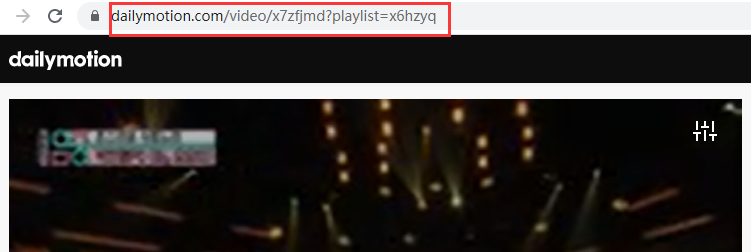
# 2、Dailymotion動画のURLを分析する
インストールされた「究極動画ダウンローダー」を起動した後、先程コピーした動画のURLを分析欄に貼り付けて 「分析」 ボタンを押すると、ソフトは動画のURLを分析し始まります。
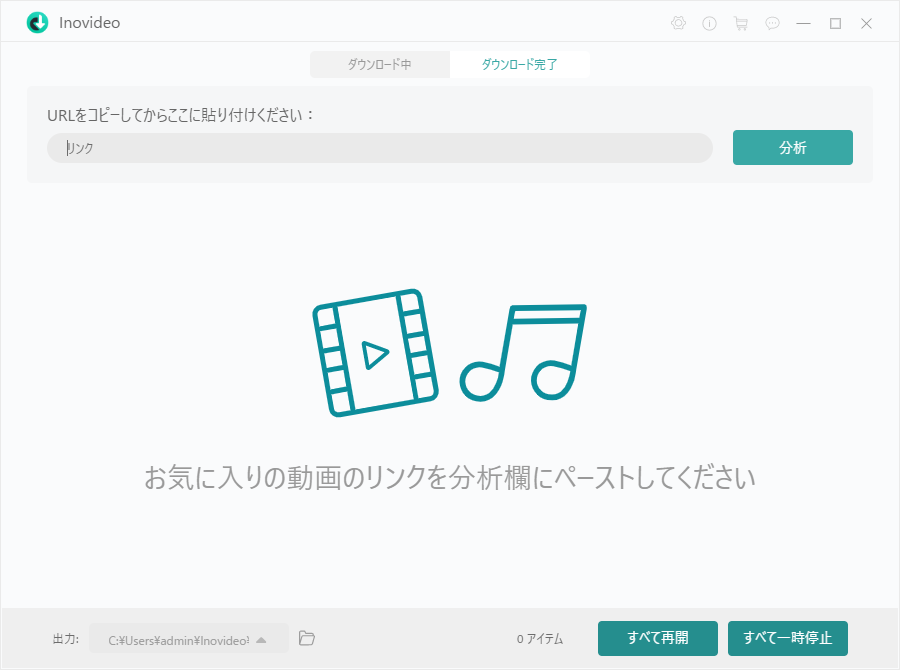
# 3、Dailymotion動画をダウンロードする
URL分析が完成したら、画質、形式の選択ウィンドウが表示されます。皆さんは需要によって、その動画にチェックを入れて 「ダウンロード」 を押すれば、動画のダウンロードが始まります。完成するまで少々お待ちください。
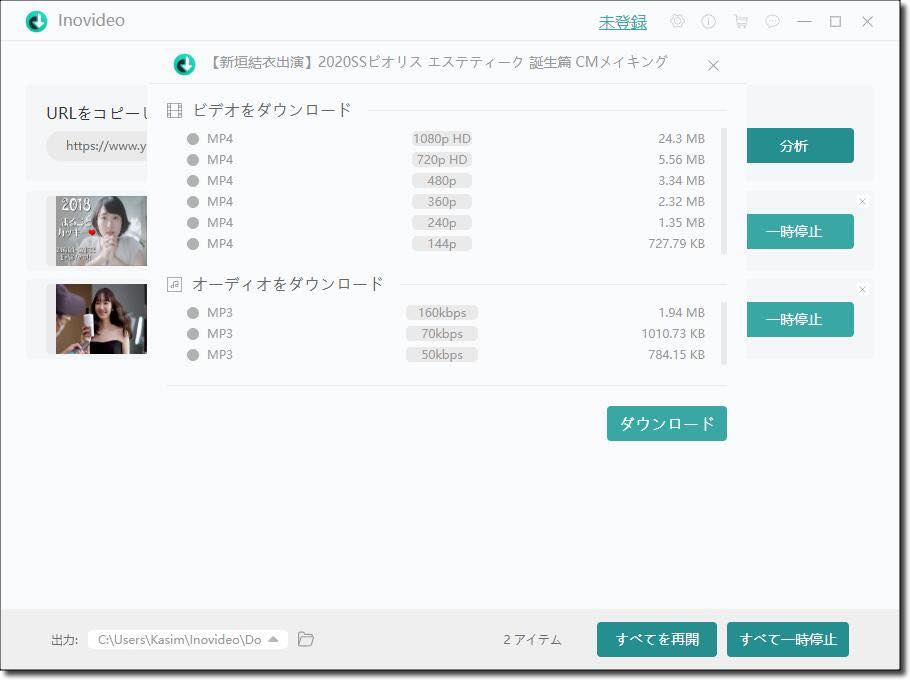
Dailymotion動画をもっと安全に、快適に、便利に楽しみたいならVideoSolo 究極動画ダウンローダーを試してみましょう。
# 二、アプリでDailymotion動画をダウンロード
Clipboxは動画、写真、テキストファイルをデバイスに保存できるアプリです。Dailymotion動画から音声ファイルに作成したいという方もいるでしょう。しかし、Clipboxでは音源として不完全なものが出来上がりがちですから、別の方法を検討したほうが良いです。
ここからはクリップボックスの使い方をご紹介します。クリップボックスで動画をダウンロードする方法は以下の通りです。
1、androidの場合、Clipboxのホーム画面で 「クリップ」 をタップします。iPhoneの場合は、 「サーチ」 という所をタップします。
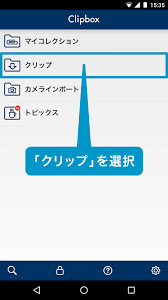
2、次の画面で 「ブラウザ」 をタップします。
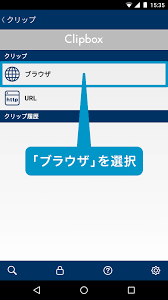
3、保存したいDailymotion動画を開きます。そして画面下にある 「+」 をタップします。そして「Are youok?」→「Really?」を順にタップします。保存先を確認して 「OK」 ボタンをタップすると動画のダウンロードが開始されます。
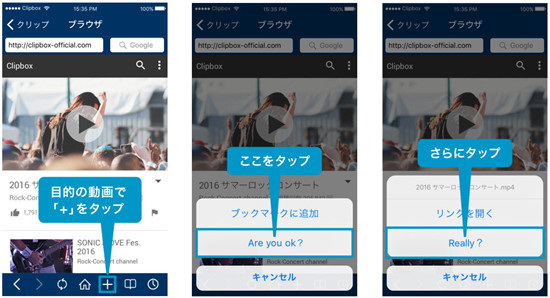
# 三、Chrome拡張機能でDailymotion動画をダウンロード
ソフト又はアプリをインストールしたくない場合は、Chromeの拡張機能を通じてDailymotion動画もダウンロードできます。次にはChromeの拡張機能の使い方について説明します。
1、まずはChromeウェブストアを開き、「Video DownloadHelper」という拡張機能を探します。 「Chromeに追加」 ボタンをクリックすると、「Video DownloadHelper」がChromeブラウザに追加されます。
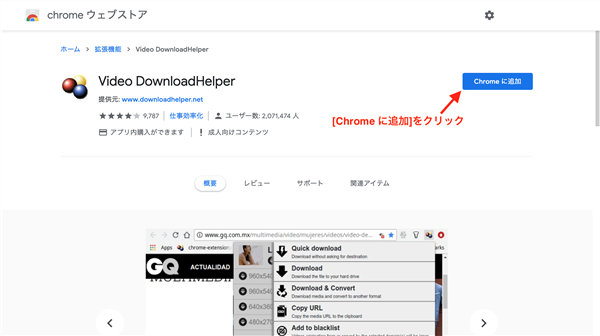
2、それから、ダウンロードしたいDailymotion動画のページにアクセスします。動画ページを開いた状態で、Chromeブラウザの右上に付いたアイコンをクリックします。
![]()
3、すると、出力可能な画質や形式が一覧で表示されます。自由に項目を選択してDailymotion動画をダウンロードしましょう。
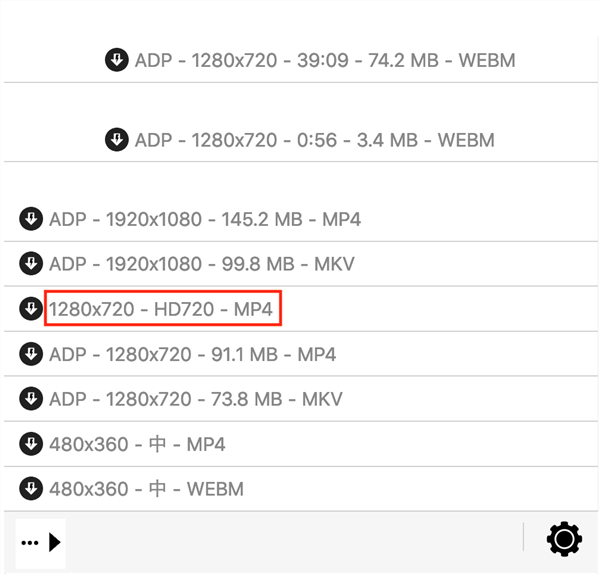
音声が入ってなかったり、動画が無駄に短くなっていたりしてしっかりと再生することができないことは度々起きます。なので、パソコンでDailymotion動画をダウンロードしたいなら、一番初めにご紹介した「VideoSolo 究極動画ダウンローダー 」を使うことをおすすめします!